Garmin nuvi 5000: НАСТРОЙКА ПРИБОРА
НАСТРОЙКА ПРИБОРА: Garmin nuvi 5000
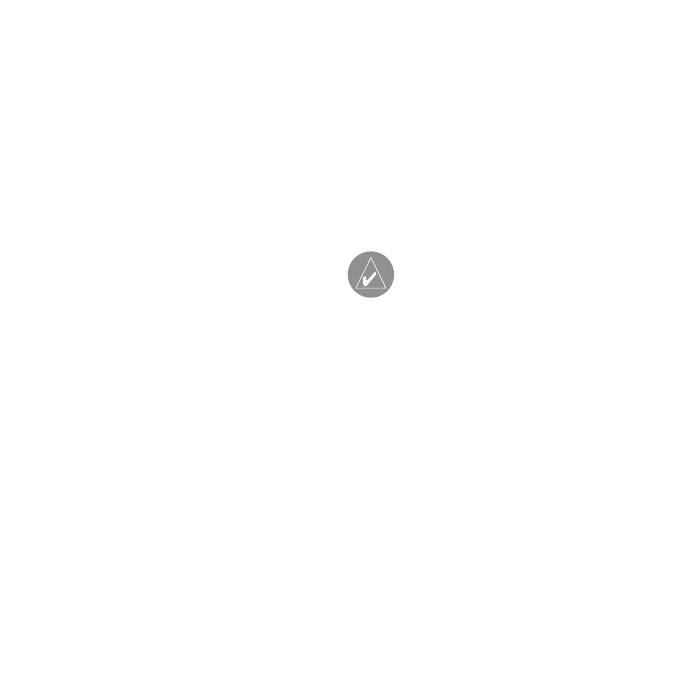
Во время движения Вы можете
НАСТРОЙКА ПРИБОРА
слышать изменения фонового шума
NUVI
даже в том случае, если канал не
1. Выберите позиции Tools
используется станциями FM. Осо-
(инструменты) > Settings
бенно это заметно при пересечении
(настройки).
перекрестков со светофорами или
2. Выберите настройку, кото-
с муниципальными электронными
рую Вы хотите изменить.
системами, а также при изменении
СОВЕТ: Находясь на
рельефа. При наличии источников
любой странице настрой-
электрических наводок Вам придет-
ки, нажмите на пикто-
ся поискать другую частоту.
грамму ? для просмотра
информации о выбранной
настройке.
Изменение системных
настроек
Выберите позиции Tools (инстру-
менты) > Settings (настройки) >
System (система).
GPS Simulator (режим имитации
GPS) – включите режим имитации
для отключения GPS-приемника и
66
nuvi 5000 Руководство пользователя
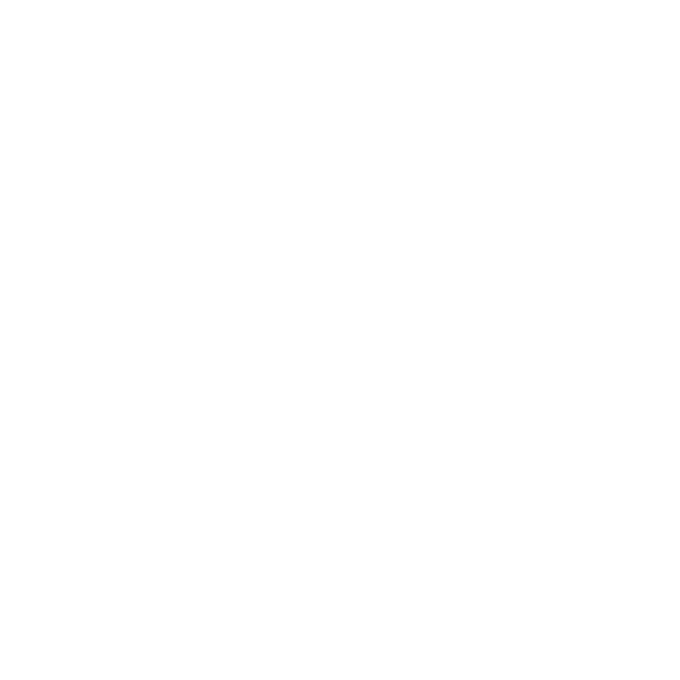
моделирования навигации и/или
Restore (восстановить заводские
сохранения заряда батареи.
настройки) – возврат системных
настроек к исходным параметрам
Units (единицы измерения) –
по умолчанию.
выберите единицы измерения:
Kilometers (километры) или Miles
Изменение навигационных
(мили).
настроек
Выберите позиции Tools (инстру-
Keyboard (клавиатура) – выберите
менты) > Settings (настройки) >
тип клавиатуры: QWERTY (как на
Navigation (навигация).
компьютере) или ABC (в алфавит-
ном порядке).
Route Preference (критерий
создания маршрута) – служит для
About (информация) – просмотр
выбора критерия, используемого
версии программного обеспече-
при расчете Вашего маршрута.
ния прибора nuvi, идентификаци-
• Faster Time (минималь-
онного номера устройства и номе-
ное время) - создание самого
ра версии аудио. Вам потребуется
быстрого маршрута, который при
эта информация для обновления
этом не обязательно будет самым
системного программного обеспе-
коротким.
чения или для покупки дополни-
• Shorter Distance (мини-
тельной картографии.
мальное расстояние) - создание
самого короткого маршрута,
nuvi 5000 Руководство пользователя
67
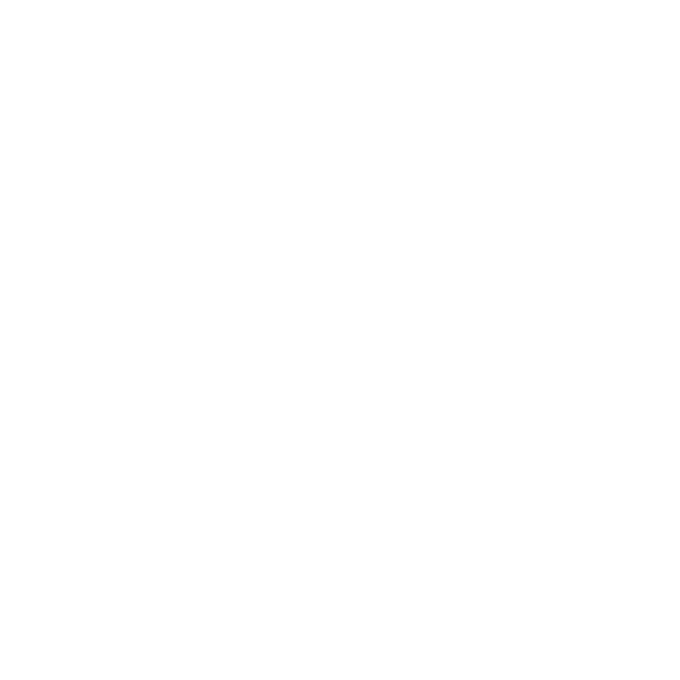
который при этом не обязательно
ных настроек к исходным параме-
будет самым быстрым.
трам по умолчанию.
• Off Road (вне дорог) – рас-
чет маршрута, идущего от точки к
Добавление настроек
точке (не по дорогам).
безопасности
Выберите позиции Tools (инстру-
Avoidances (исключаемые эле-
менты) > Settings (настройки) >
менты) – выберите типы дорог,
Security (безопасность).
которые Вы не хотите включать в
Ваши маршруты.
Safe Mode (безопасный режим)
– используется для включения и
Prompted Detour (запрос объ-
выключения безопасного режима.
езда) – данная опция служит для
Этот режим предназначен для по-
настройки объезда при задании
вышения безопасности водителя.
определенного расстояния или
Во время движения автомобиля
дороги маршрута. Если в системе
безопасный режим отключает все
выбран активный маршрут, на-
функции устройства, требующие
жмите позицию Detour (объезд)
повышенного внимания и отвле-
на странице меню для просмотра
кающие от управления машиной.
списка объездов.
Garmin Lock (защита от воров) –
Restore (восстановить заводские
включение функции Garmin LockTM
настройки) – возврат навигацион-
для блокировки Вашего прибора
68
nuvi 5000 Руководство пользователя
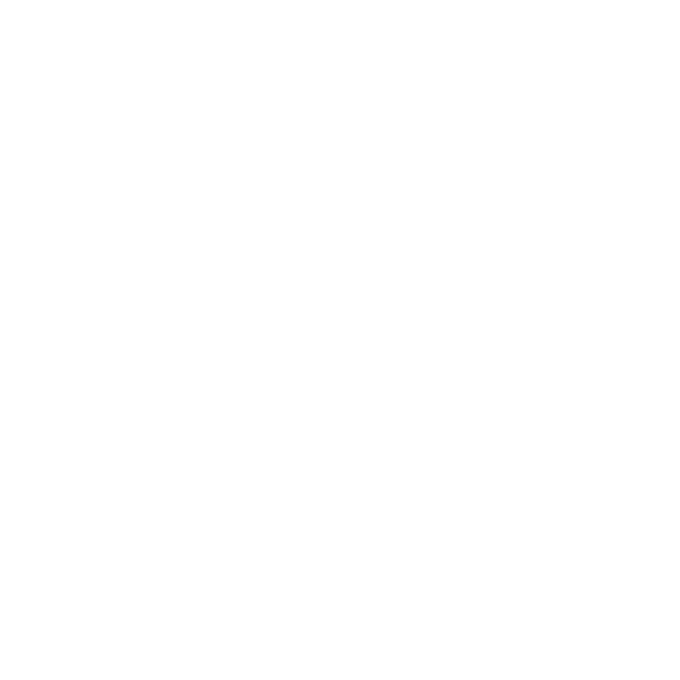
nuvi с целью защиты от воров. Вве-
Time Zone (часовой пояс) – вы-
дите 4-значный PIN-код и задайте
берите континент, страну или реги-
местоположение для разблоки-
он. Для выбора новых областей
ровки прибора.
поиска нажмите позицию Change
Continent (изменить континент)
Restore (восстановить заводские
или Change Country (изменить
настройки) – возврат настроек
страну). Для прокручивания опций
безопасности к исходным пара-
используйте стрелки.
метрам по умолчанию. Обратите
внимание, что восстановление
Restore (восстановить заводские
настроек безопасности не ведет к
настройки) – возврат настроек
удалению PIN-кода или местопо-
времени к исходным параметрам
ложения для разблокировки.
по умолчанию.
Изменение настроек
Изменение настроек экрана
времени
Выберите позиции Tools (инстру-
Выберите позиции Tools (инстру-
менты) > Settings (настройки) >
менты) > Settings (настройки) >
Display (экран).
Time (время).
Adjust Brightness (регулировка
Time Format (формат времени) –
подсветки) – служит для настройки
служит для выбора 12-, 24-часового
уровня яркости подсветки. Вы-
формата времени или формата UTC.
берите опцию Automatic Backlight
nuvi 5000 Руководство пользователя
69
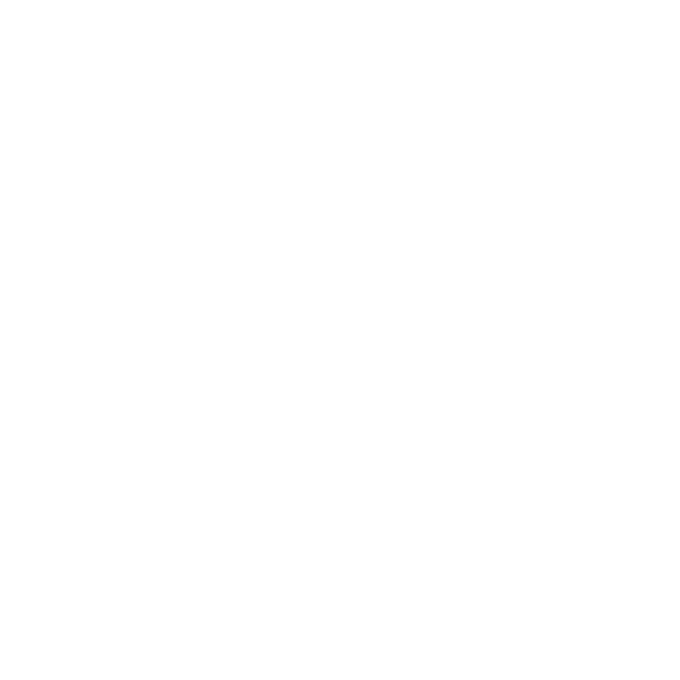
(автоматическая яркость подсвет-
экрана к исходным параметрам по
ки) для настройки яркости под-
умолчанию.
светки в зависимости от условий
освещенности.
Изменение настроек карты
Выберите позиции Tools (инстру-
Color Mode (цветовой режим)
менты) > Settings (настройки) >
– позволяет выбрать одну из
Map (карта).
следующих опций: Day (дневной
режим) – светлый фон, Night (ноч-
Map Detail (подробность карты) –
ной режим) – темный фон или Auto
позволяет определить количество
(автоматический режим) – автома-
деталей, показанных на карте. Чем
тическое переключение режима.
выше уровень подробности карты,
тем большее время требуется на
Screen Shot – эта функция позво-
ее перерисовку.
ляет Вам сохранить картинку, пока-
занную на экране в данный момент
Map View (вид карты) – служит для
времени. Кратковременно нажмите
настройки вида страницы карты.
на пиктограмму (фотоаппарат), и
• Track Up (ориентация по курсу) –
картинка с экрана запишется в пап-
2-мерное изображение карты; верх-
ку screenshots на диске “nuvi”.
няя часть страницы карты совпадает
с направлением Вашего движения.
Restore (восстановить заводские
• North Up (ориентация по северу)
настройки) – возврат настроек
– 2-мерное изображение карты;
70
nuvi 5000 Руководство пользователя
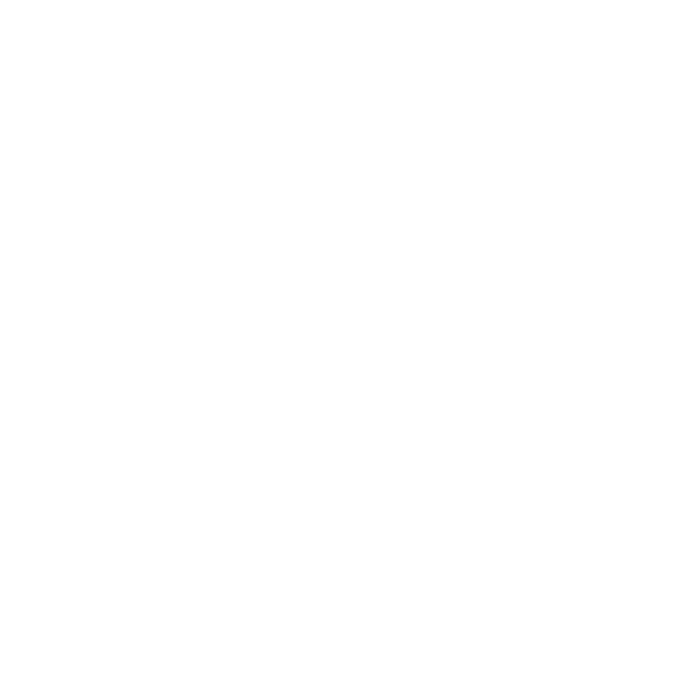
верхняя часть страницы карты
Show POIs (индикация объектов
ориентирована по северу.
POI) – служит для включения или
• 3D (3-мерная карта) – 3-мерное
отключения индикации объектов
изображение карты с ориентацией
POI на карте.
по курсу.
Trip Log (траектория) - служит
Vehicle (автомобиль) – нажмите
для включения или отключения
опцию Change (изменить) для
индикации Вашей траектории. Для
выбора пиктограммы автомобиля,
удаления траектории выберите
показанной на странице карты.
позиции Tools (инструменты) > My
Нажмите пиктограмму, которую
Data (мои данные) > Clear Trip Log
Вы хотите использовать, и затем
(очистить траекторию).
нажмите ОК. Дополнительные
пиктограммы Вы можете найти на
Map Info (информация о карте)
сайте www.garmin.com/vehicles.
– позволяет узнать, какие карты
загружены в Ваш прибор nuvi, а
Auto Zoom (автоматический зум)
также версии этих карт. Для вклю-
– если данная функция настроена
чения или отключения индикации
на “On”, то прибор будет автома-
карты нажмите на название этой
тически выбирать настройку зума
карты. Если индикация карты
в зависимости от Вашей текущей
разрешена, рядом с ее названием
скорости и типа дороги.
будет показана галочка.
nuvi 5000 Руководство пользователя
71
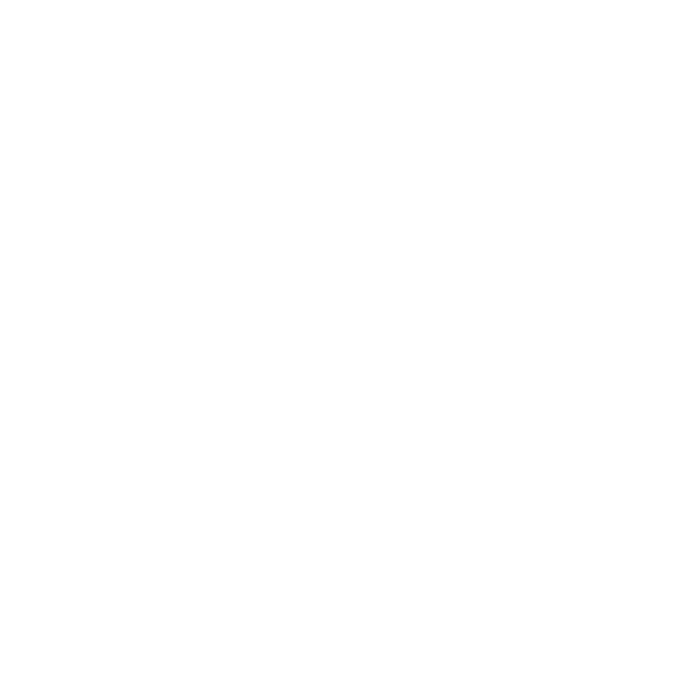
Restore (восстановить заводские
приближении к ним или будет ис-
настройки) - возврат к заводским
пользоваться заранее записанный
настройкам карты.
голос с ограниченным словарным
запасом (который не читает на-
Настройки языка
звания улиц).
Выберите позиции Tools (инстру-
менты) > Settings (настройки) >
Keyboard (клавиатура) – выбор
Language (язык).
клавиатуры для Вашего языка.
Также Вы можете изменить язык
Text Language (язык текста) –
клавиатуры, нажав на кнопку Mode
служит для выбора языка всех тек-
(режим).
стовых надписей. Изменение этой
настройки не влияет на картогра-
Restore (восстановить заводские
фические названия (названия улиц
настройки) - возврат к заводским
и других объектов) или данные,
настройкам языка.
введенные пользователем.
Изменение настроек видео
Voice Personality (тип голоса) –
входа
позволяет выбрать язык для всех
Прибор nuvi поддерживает компо-
голосовых сообщений.
зитный видео вход NTSC. Выбери-
Список голосов определяет, будет
те позиции Tools (инструменты) >
ли устройство nuvi произносить
Settings (настройки) > Video Input
названия улиц и объектов при
(видео вход).
72
nuvi 5000 Руководство пользователя
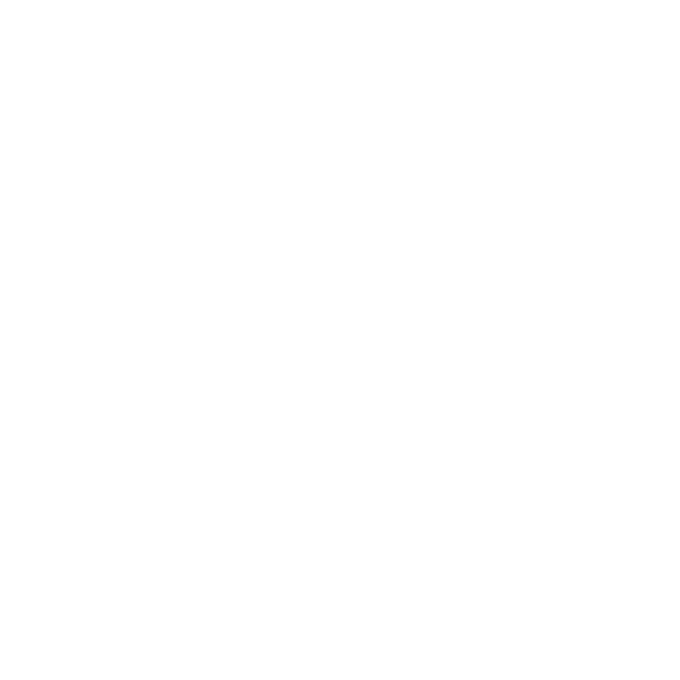
Switch to Video (переключиться на
View Video (просмотр видео) – вы-
видео) – выберите, каким образом
берите эту опцию для просмотра
прибор nuvi будет переключаться
изображения с внешнего видео
на видео режим при подключении
оборудования, подключенного к
кабеля A/V.
nuvi.
• Always (всегда) – автома-
Restore (восстановить заводские
тическое переключение на видео
настройки) - возврат к заводским
режим.
настройкам видео входа.
• Prompt (по запросу) – при-
бор nuvi спрашивает Вас, нужно ли
Изменение настроек точек
переключаться на видео режим.
с зоной сигнализации
Выберите Yes (да) для просмотра
Для изменения данных настроек
видео.
в устройство должны быть загру-
• Ignore (игнорировать) –
жены точки с зоной сигнализации
выберите эту опцию, если Вы
(дополнительные объекты POI,
не хотите видеть изображение с
местоположения авторадаров
внешнего видео оборудования,
или точки Garmin TourGuide).
подключенного к nuvi. В этом
Выберите позиции Tools (инстру-
случае для просмотра видео изо-
менты) > Settings (настройки) >
бражения Вам требуется выбрать
Proximity Points (точки с зоной
позицию View Video (просмотр
сигнализации).
видео) на странице видео входа.
nuvi 5000 Руководство пользователя
73
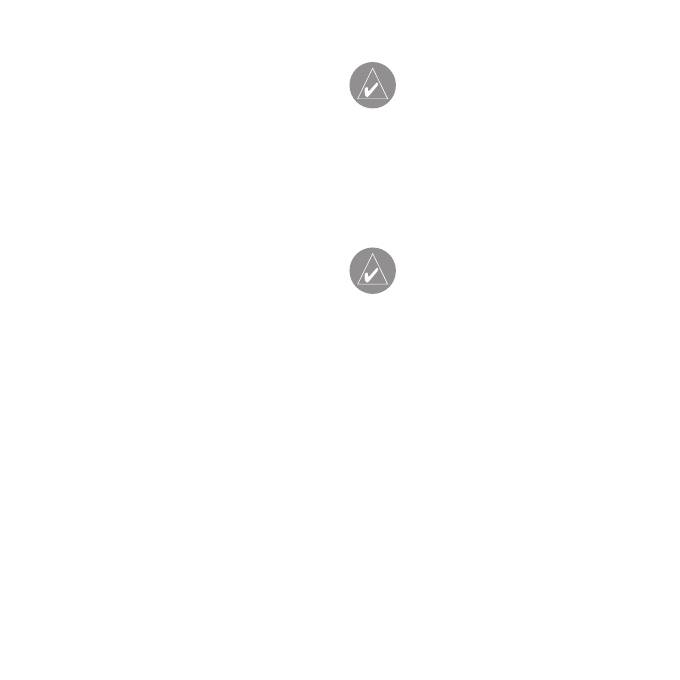
Alerts (предупреждения) – включе-
ПРИМЕЧАНИЕ: Вы
ние или отключение предупрежде-
можете получить доступ к
настройкам трафика толь-
ний, выдаваемых при приближе-
ко в том случае, если к
нии к объектам POI или радарам,
прибору nuvi подключено
загруженным пользователем.
внешнее питание и прием-
ник трафика FM TMC.
Audio (аудио) – выберите эту по-
зицию для изменения звукового
ПРИМЕЧАНИЕ: Если к
оповещения при приближении к
Вашему приемнику тра-
точке с зоной сигнализации.
фика прилагается пробная
бесплатная подписка на
Просмотр подписки
обслуживание, то Вам не
на обслуживание
нужно ее активировать.
Кроме того, не нужно
Приемник трафика FM TMC явля-
покупать подписку до тех
ется дополнительным аксессуаром
пор, пока не истечет срок
для модели nuvi 5000. Подключив
действия пробной под-
приемник трафика, выберите
писки.
позиции Tools (инструменты)
> Settings (настройки) > Traffic
(трафик).
74
nuvi 5000 Руководство пользователя
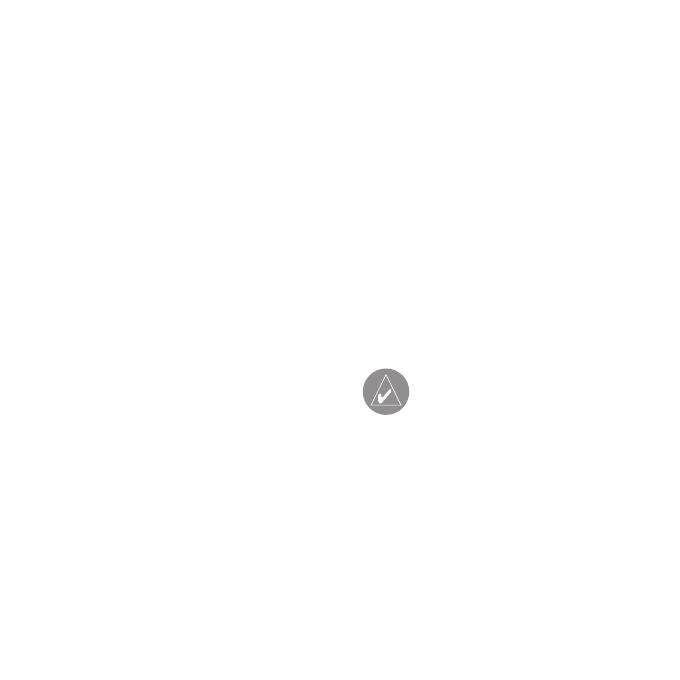
Опции для Северной
Subscriptions (подписки) – про-
Америки
смотр Ваших подписок и даты
Услуги трафика FM, на которые у
истечения действия подписок. Для
Вас имеется подписка, перечис-
добавления подписки нажмите Add
лены в списке вместе с датой ис-
(добавить).
течения подписки. Для добавления
подписки нажмите Add (добавить).
Добавление подписки
Вы можете купить дополнитель-
Опции для Европы
ную подписку или обновить Вашу
Auto – позволяет выбрать про-
подписку после истечения срока
вайдера. С помощью этой опции
ее действия. Подключитесь к сайту
Вы можете выбрать лучшего про-
www.garmin.com/fmtraffic.
вайдера обслуживания в Вашем
ПРИМЕЧАНИЕ: Вам не
регионе. Кроме того, Вы можете
нужно активировать под-
ввести провайдера вручную.
писку, которая прилага-
ется к Вашему приемнику
Search (поиск) – поиск дополни-
трафика FM (при ее нали-
тельных провайдеров трафика
чии). Подписка активиру-
ется автоматически после
TMC. Для увеличения времени
того, как прибор nuvi при-
поиска нажмите Yes (да), чтобы
мет спутниковые сигналы
удалить таблицу провайдеров.
во время получения сигна-
лов трафика от провайдера
обслуживания.
nuvi 5000 Руководство пользователя
75
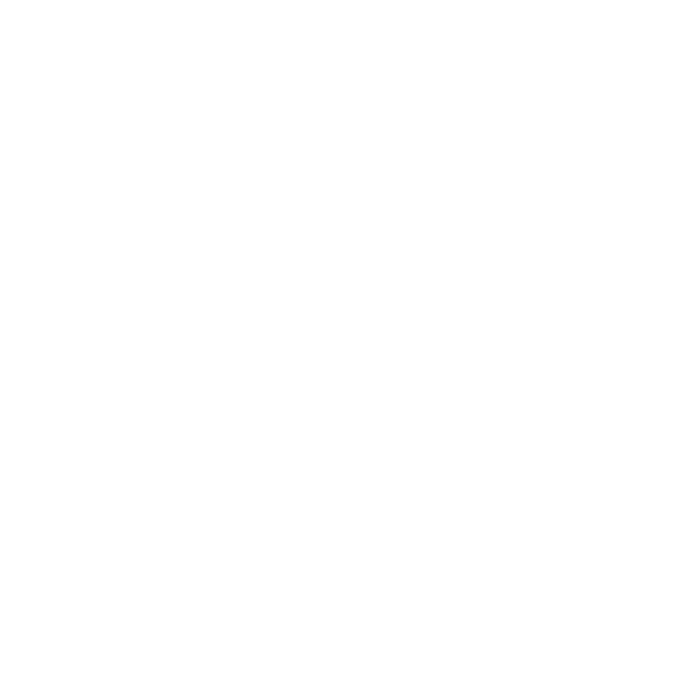
1. Находясь на странице меню,
Код подписки не может быть ис-
выберите позиции Tools (ин-
пользован повторно. Вы должны
струменты) > Settings (на-
получать новый код каждый раз
стройки) > Traffic (трафик).
при возобновлении обслужива-
2. Для устройств, рабо-
ния. Если Вы имеете несколько
тающих не в Северной
приемников трафика FM, то нужно
Америке: выберите позиции
получать новый код подписки для
Subscriptions (подписки) >
каждого устройства.
Add (добавить). Для при-
боров в Северной Америке:
Восстановление всех
выберите Add (добавить).
настроек
3. Запишите идентификаци-
1. Выберите позиции Tools
онный номер приемника
(инструменты) > Settings
трафика FM.
(настройки).
4. Подключитесь к сайту www.
2. Нажмите Restore (восстано-
garmin.com/fmtraffic для по-
вить заводские настройки).
купки подписки и получения
3. Выберите опцию Yes (да).
25-значного кода.
5. Нажмите на экране nuvi поле
Next (далее), введите код и
нажмите Done (завершить).
76
nuvi 5000 Руководство пользователя
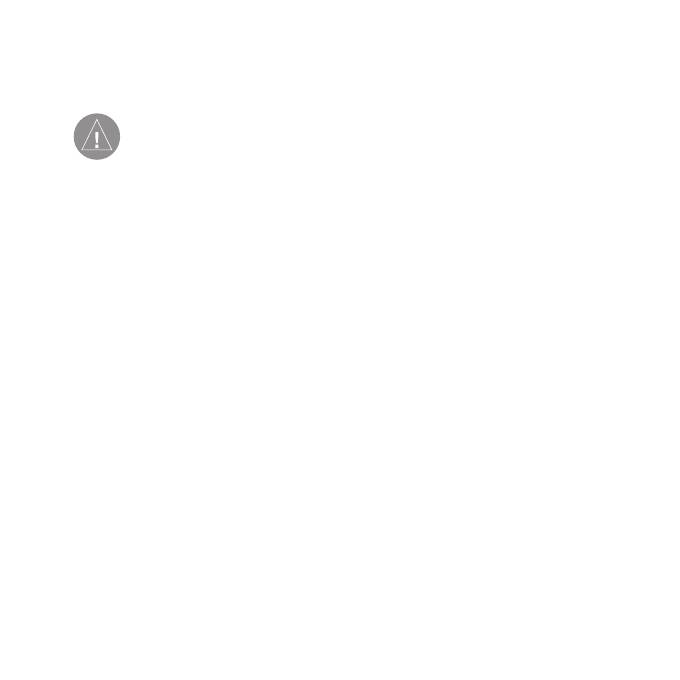
Удаление данных пользо-
Регулировка уровней
вателя
громкости
Для регулировки общего уровня
ВНИМАНИЕ: Данная
громкости вызовите страницу
процедура удаляет всю
информацию, введенную
меню и выберите позицию Volume
пользователем.
(громкость).
1. Включая прибор nuvi, при-
Для изменения уровня громкости
ложите палец к нижнему
навигационных подсказок и плее-
правому углу экрана.
ра выберите позицию Mixer.
2. Не отпускайте палец до
тех пор, пока на экране не
Restore (восстановить заводские
появится сообщение.
настройки) - возврат к заводским
3. Для удаления всех данных
настройкам громкости.
пользователя выберите
опцию Yes (да).
Будут восстановлены все исходные
заводские настройки. Вся сохра-
ненная информация будет удалена.
nuvi 5000 Руководство пользователя
77






